Всем привет! Сегодня мне попался роутер TP-Link TL-WR1042ND для обзора, анализа и настройки. Аппарат довольно интересный, но самое главное, что давно снят с производства. Мы его распакуем, подключим, настроим, покрутим и в конце выскажу свое мнение по использованию этого роутера сегодня.
ШАГ 1: Знакомство с портами, индикаторами и подключение
Давайте заодно познакомимся с портами роутера, а также сразу его подключим. Здесь все по стандарту, как и во всех подобных устройствах:

- POWER — вход для питания
- WPS — для быстрого подключения к беспроводной сети. Если вы не хотите вводить пароль Wi-Fi или забыли его, просто нажмите эту кнопку при появлении запроса.
- RESET — кнопка для сброса настроек роутера. Так вот, если вы его купили, взяли у друга, знакомого, то лучше зажать эту кнопку, при включенном устройстве, на 10 секунд.
- USB 2.0: для внешних носителей, таких как жесткий диск или флэш-накопитель. Туда же можно подключить принтер. USB-модем не поддерживается.
- ИНТЕРНЕТ — вставить провайдерский кабель.
- LAN 1-4 — локальные порты. Сюда можно подключить любое домашнее устройство.
Вы можете подключить компьютер или ноутбук через кабель (запасной кабель должен быть в коробке). Или вы можете использовать соединение Wi-Fi. Для подключения можно нажать кнопку WPS или использовать PIN-код — он состоит из 8 цифр и находится на бумажке, наклеенной на днище роутера.

Давайте также познакомимся с индикаторами:

- PWR — источник питания устройства.
- SYS: Если он мигает, система работает нормально. При зарядке горит постоянно. Если он отключен, возникает системная ошибка.
- БЕСПРОВОДНАЯ: Wi-Fi включен или отключен.
- LAN 1-4: подключение к локальным портам.
- ИНТЕРНЕТ: Если есть подключение к устройству провайдера (Не подключение к интернету).
- USB — USB-соединение.
- WPS: При нажатии кнопки WPS вы перейдете в режим сопряжения. Если он горит, устройство подключено. Если он медленно мигает, подключение выполняется. Если он быстро мигает, соединение разорвано.
- Включение/выключение беспроводной связи: кнопка включения/выключения Wi-Fi.
Если вы используете DSL-модем в качестве интернет-соединения, подключитесь от LAN-порта модема к INTERNET-входу роутера TP-Link TL-WR1042ND. Модем должен быть настроен в режиме моста (BRIDGE).
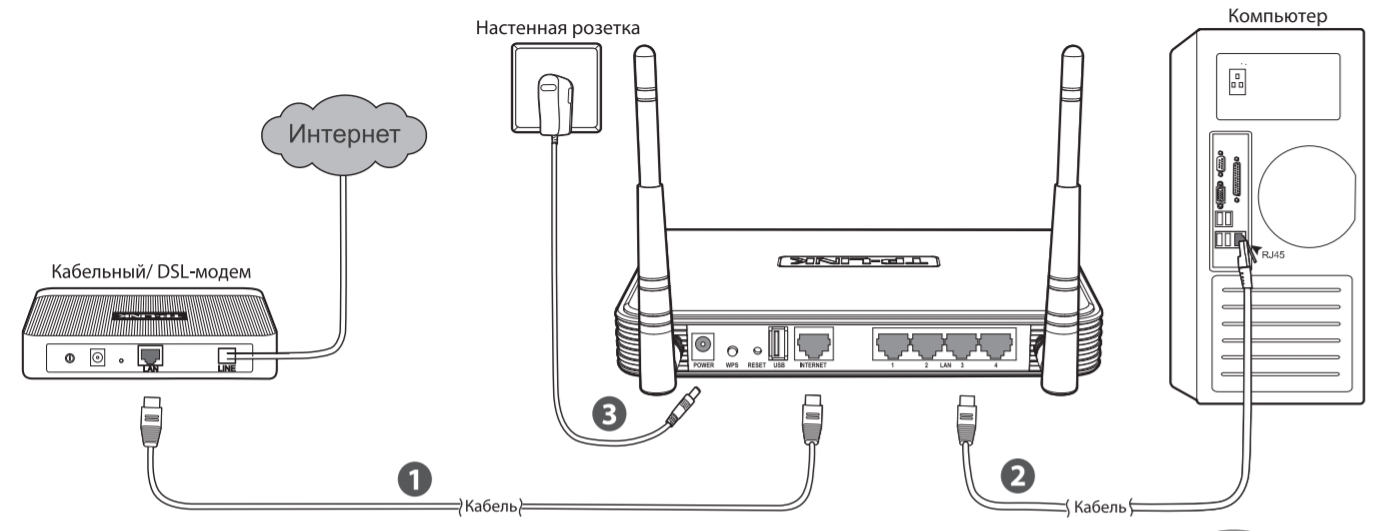
ШАГ 2: Вход в Web-интерфейс
В комплекте идет установочный диск, но я не рекомендую его использовать, так как некоторые функции программы могут просто устареть. А зачем вам дополнительная программа на вашем компьютере? Все настройки можно произвести аналогичным образом через веб-интерфейс. Подключайтесь с любого устройства к Wi-Fi или проводному порту LAN. Далее открываем любой браузер и в адресной строке вводим:
http://tplinklogin.net
Далее вам будет предложено ввести данные для входа:
- Логин — администратор
- Пароль — администратор
Если пароль не совпадает, сбросьте роутер до заводских настроек, нажав и удерживая кнопку RESET в течение 10 секунд. Если нет запроса на ввод логина и пароля, прочтите эту инструкцию.
ШАГ 3: Быстрая настройка
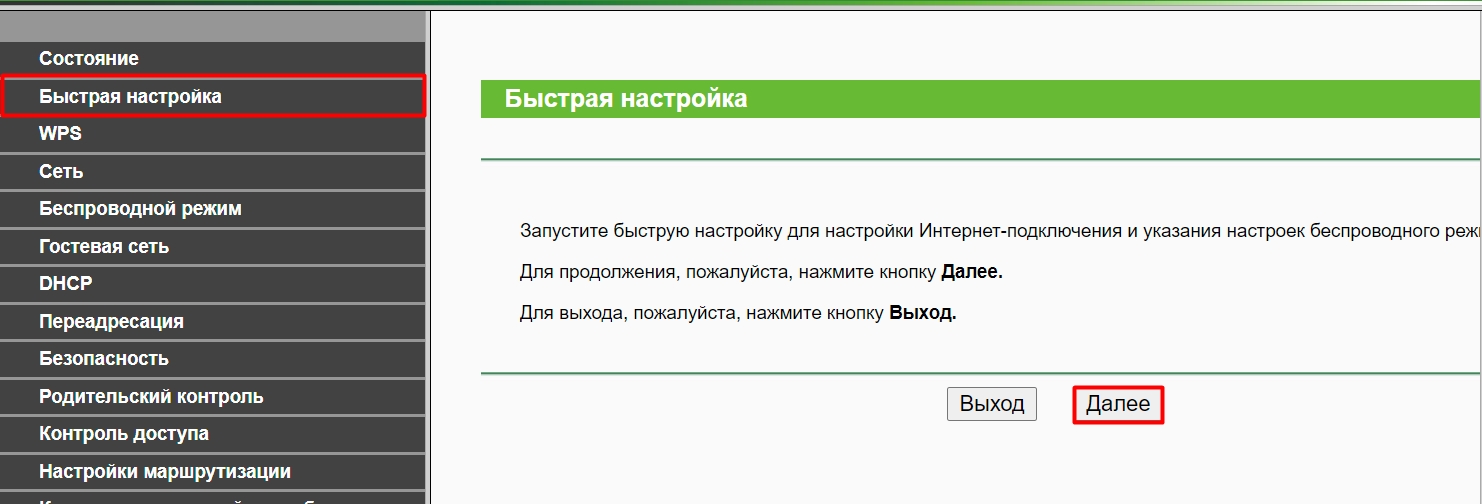
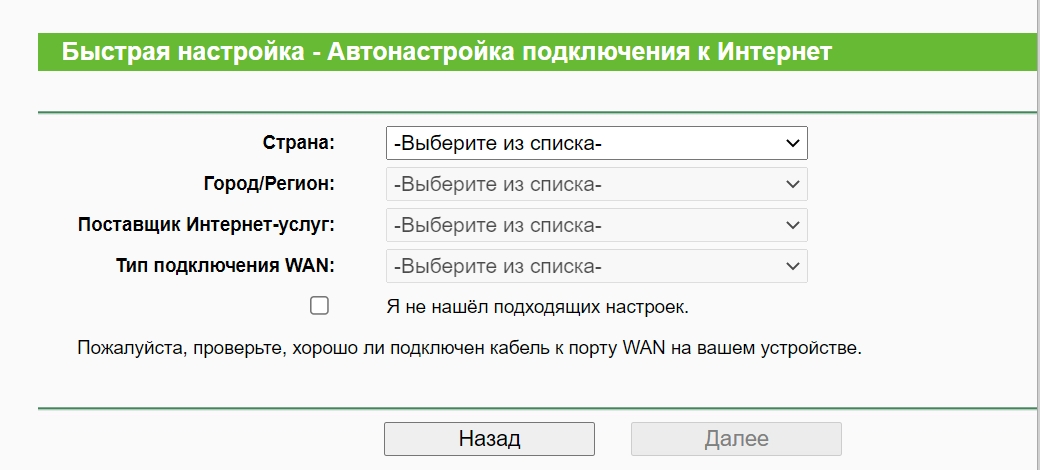
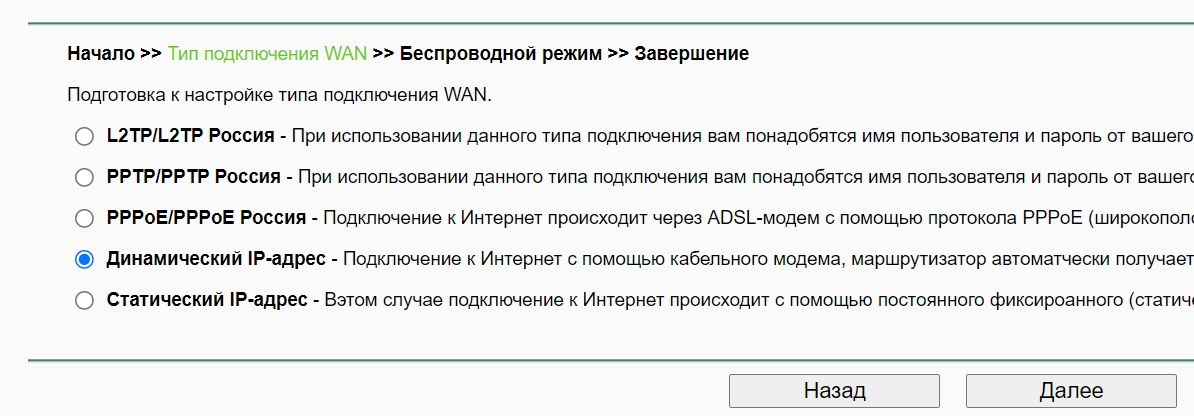
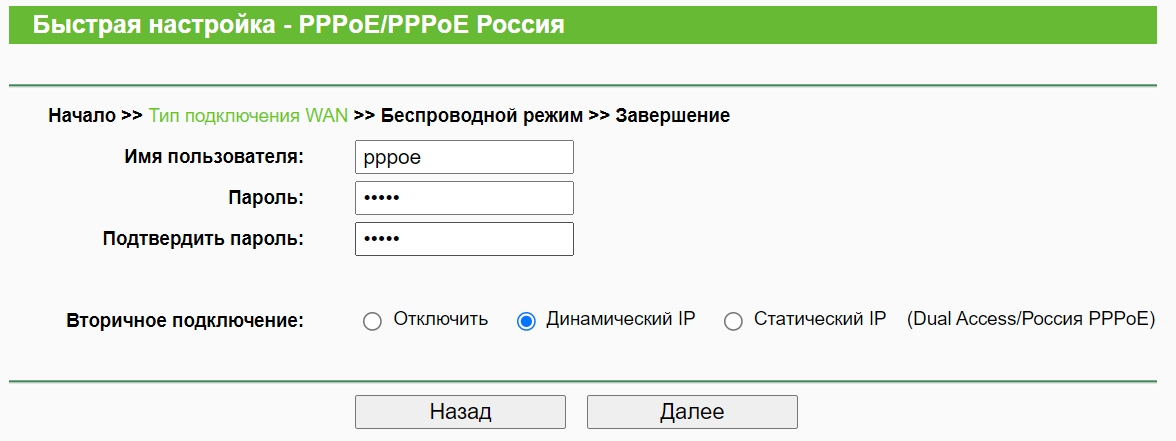
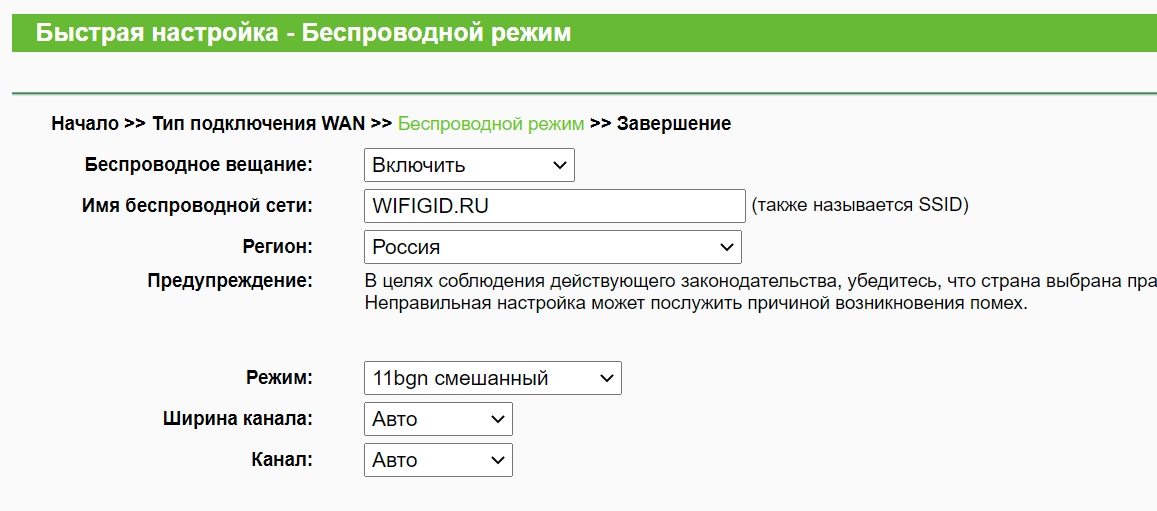
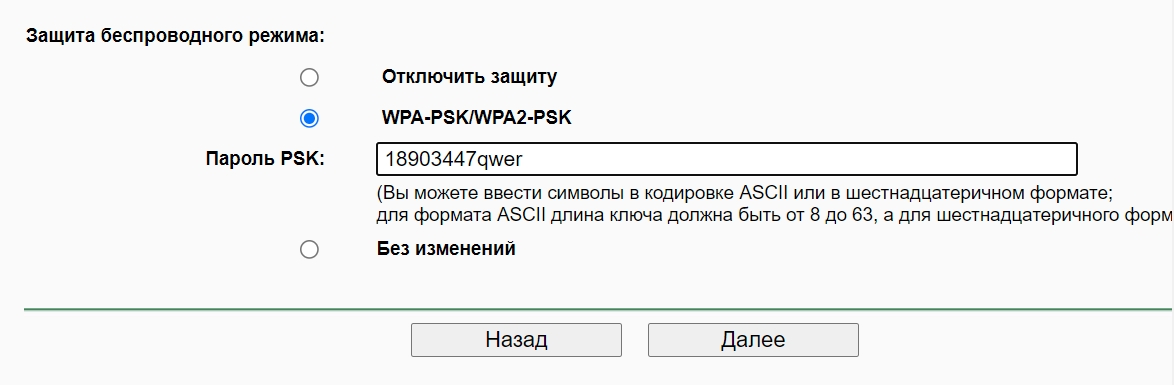
Настройки Интернета можно изменить в разделе «Сеть» — «WAN». А изменить настройки беспроводной сети можно в разделе «Беспроводной режим».
Прошивка
Прежде чем мы начнем, предупреждаю, что обновить прошивку на TP-Link TL-1042 с английского на русский язык не получится. По крайней мере, так написано на официальном сайте. Поэтому оставлю ссылку на английскую и русскую версии продукта.
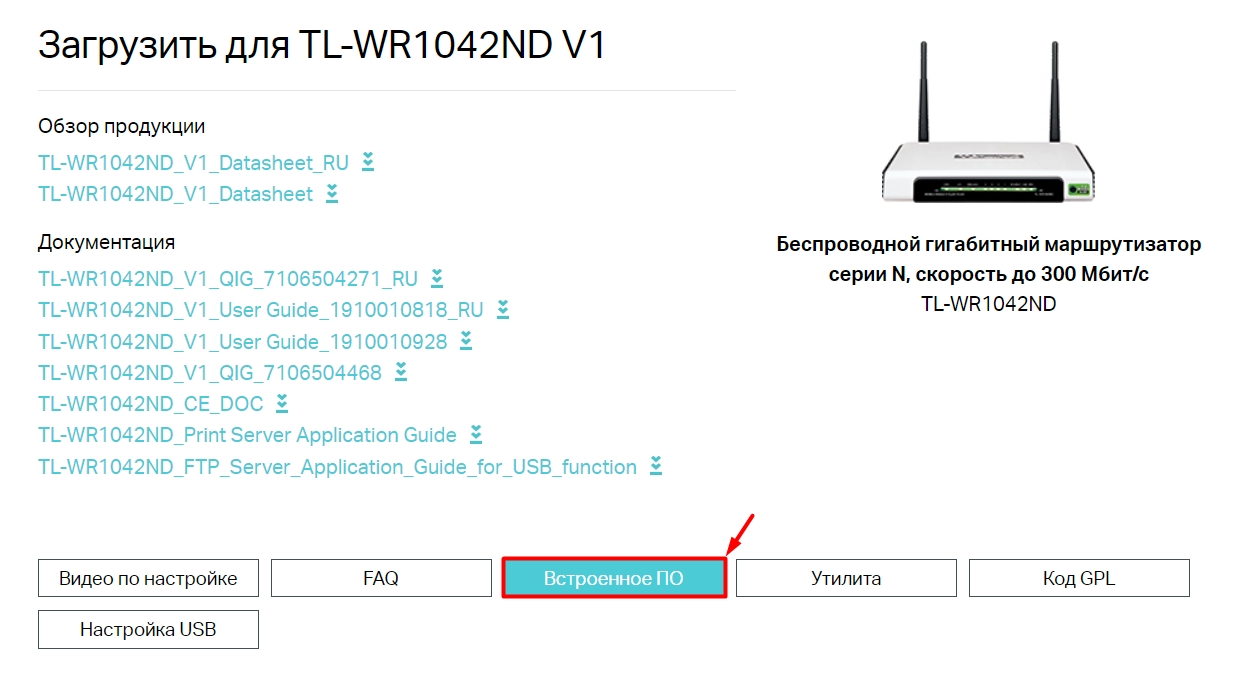
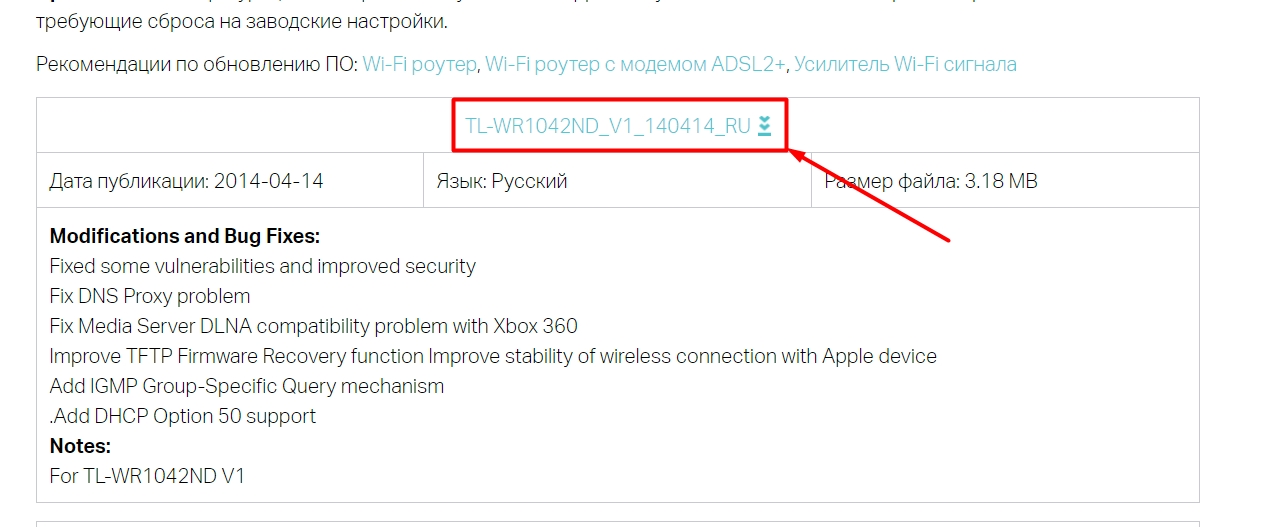
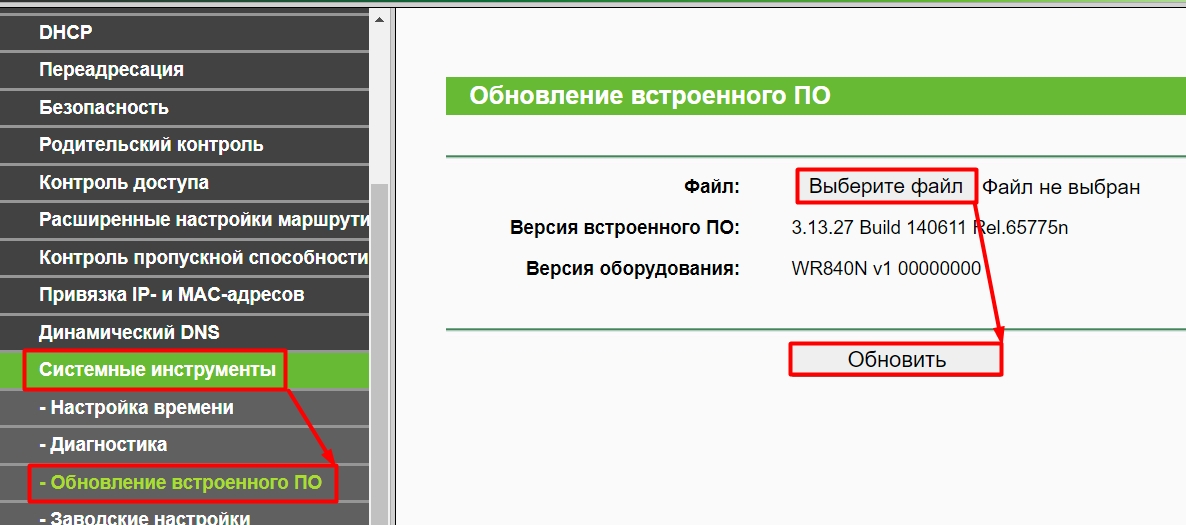
Плюсы, минусы
- Мне очень нравится такой дизайн, гораздо больше, чем новые роутеры TP-Link.
- Все порты гигабитные.
- USB-порт, который можно использовать для настройки мультимедиа, FTP или сервера печати.
- Отдельная кнопка для отключения и включения беспроводной сети. Я им не пользуюсь, но некоторым парням это может пригодиться.
- Есть функция родительского контроля.
- Поддержка переадресации портов, DMZ, UPnP.
- DNS-совместимость.
- Один из лучших, на мой взгляд, интерфейсов. Честно говоря, мне не очень нравятся прошивки новых моделей TP-Link с тремя ненужными разделами.
- Антенны съемные.
- Нет поддержки 802.11ac или 802.11ax и частоты 5 ГГц, что замедляет скорость передачи по Wi-Fi. Скорость ниже, а значит, здесь не получится посмотреть 4K-фильм с HDR.
- DDNS, который здесь, от третьих лиц.
Напомню, что роутер уже снят с производства, а последняя официальная прошивка анонсирована в 2014 году. В свое время он был почти в топе, но его время прошло. Если вам его попытаются продать на барахолке или (не дай бог) магазине, то я бы не советовал вам его брать. Дело тут не в том, что это плохо (на самом деле, это даже не в чем), просто у любого роутера есть свой срок жизни, обычно 5-7 лет, и его период прошел. Если он вам достался от знакомого, или вам его подарили, то для 3-4-х комнатной квартиры и на 3-4 подключения его будет достаточно. Если говорить о новых технологиях, то я бы рекомендовал новые роутеры, от той же TP-Link:
- TP-Link Лучник AX10
- TP-Link Лучник AX73
- Сетчатая система для большого дома TP-Link Deco X20
Это все новые устройства с поддержкой Wi-Fi 6-го поколения — они более надежные и мощные.
Характеристики
| Стандарты | IEEE 802.11n, г, б |
| LAN/WAN-порты | 1000 Мбит/с |
| USB | Версия 2.0 |
| Поддержка модема 3G/4G | нет |
| Скорость по меркам | п: до 300 Мбит/с
г: до 54 Мбит/с б: до 11 Мбит/с |
| Частота | 2,4 ГГц |
| Антенны | 2x 3 дБи |
| USB-функции | Общий доступ к файлам, FTP/медиа/сервер печати. |
| Возможности прошивки | DHCP
QOS Проброс портов ・Пропустить VPN-трафик · Контроль доступа ДДНС UPnP ДМЗ · Родительский контроль DoS-защита Межсетевой экран SPI Фильтрация по IP/MAC/доменному имени Привязка по IP и MAC адресу |
| Питание | 12 В постоянного тока / 1,5 А |
| Чувствительность, прием | 270M: -68 дБм при 10% PER
130M: -69,5 дБм при 10% PER 108M: -69,5 дБм при 10% PER 54M: -69,5 дБм при 10% PER 11M: -85 дБм при 8% PER 6M: -88 дБм при 10% PER 1M: -90 дБм при 8% PER |
| Габаритные размеры | 20x14x2,8 см |
Руководство пользователя (PDF Manual)








